如何使用Excel公式将天数转换为小时
本文将介绍如何使用Excel公式将天数转换为小时。在Excel中,使用公式可以将不同的时间单位进行转换,包括将天数转换为小时。这在工作中经常会遇到,特别是在需要对时间进行计算和比较的情况下。通过学习本文的方法,您将能够轻松地将天数转换为小时,并在Excel中高效地处理时间数据。
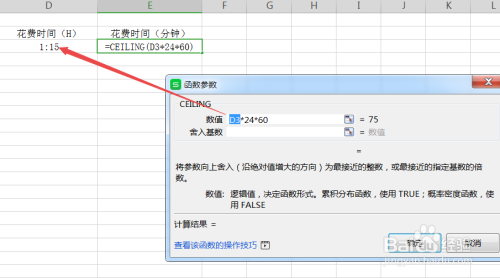
首先,打开Excel并创建一个新的工作表。在第一列的第一行输入“天数”,在第二列的第一行输入“小时”。接下来,填写一些天数的数据,如1、2、3等。这些数据将用于后续的计算。
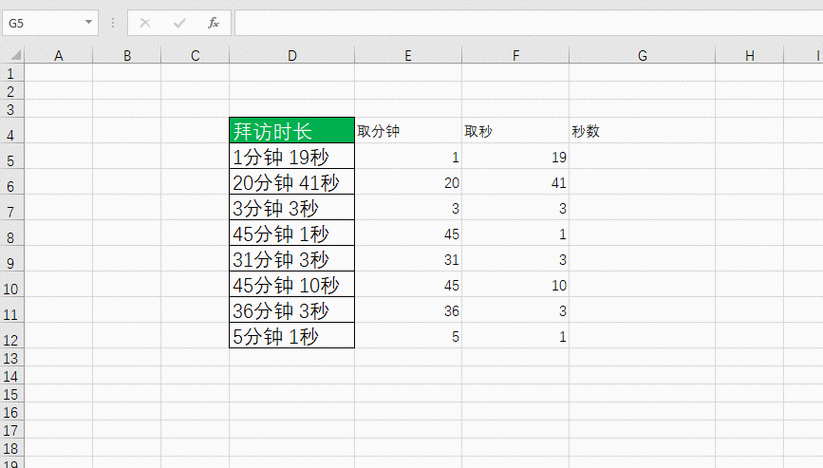
接下来,我们将使用一个简单的公式来将天数转换为小时。在第二列的第二行输入以下公式:
=A2*24
这个公式的含义是将A2单元格中的值乘以24,即将天数转换为小时。然后,按下Enter键,Excel会自动计算并将结果显示在第二列的第二行。
现在,我们已经将第一行的公式应用到第二行,接下来我们只需要将公式拖动填充到其他单元格中。选中第二行的单元格,将鼠标移到右下角的小黑点上,光标会变成一个十字箭头。然后,按住鼠标左键并向下拖动到想要填充的单元格范围。释放鼠标左键后,Excel会自动将公式拖动填充到其他单元格中,并将天数转换为小时。
在进行时间单位转换后,我们可能希望对单元格进行格式化,以便更好地显示转换后的结果。选中需要格式化的单元格范围,右击选择“格式单元格”选项。在弹出的对话框中,选择“数字”选项卡,然后在“分类”列表中选择“常规”或“数值”。点击“确定”按钮完成格式化。
如果您需要将同样的转换公式应用到其他工作表中,可以使用相对引用或绝对引用来实现。相对引用是默认的引用方式,它会根据当前单元格的位置自动调整引用的范围。绝对引用则是固定引用方式,不会随单元格的位置改变而改变。如果需要固定某个单元格的引用,可以在该单元格的引用前加上“$”符号。
通过以上步骤,您已经学会了如何使用Excel公式将天数转换为小时。这个技巧在处理时间数据时非常有用,可以节省时间和提高工作效率。希望本文对您有帮助,如果有任何问题,请随时向我们提问。
BIM技术是未来的趋势,学习、了解掌握更多BIM前言技术是大势所趋,欢迎更多BIMer加入BIM中文网大家庭(http://www.wanbim.com),一起共同探讨学习BIM技术,了解BIM应用!